วิธีเพิ่ม Google Analytics ให้กับ Elementor- วิธีง่ายๆ
เผยแพร่แล้ว: 2020-11-30Google Analytics ให้คุณติดตามและวิเคราะห์กิจกรรมผู้ใช้ของเว็บไซต์ของคุณ นั่นคือคำจำกัดความง่ายๆ ของเครื่องมือวิเคราะห์เว็บฟรีจาก Google สาเหตุหลักของความนิยมคือเหตุผลเหล่านี้ ซึ่งให้บริการฟรี และคุณสามารถเริ่มการวิเคราะห์การเข้าชมเว็บไซต์ของคุณได้ ช่วยให้คุณได้รับข้อมูลเชิงลึกเกี่ยวกับพฤติกรรมของผู้มาเยี่ยมและอื่น ๆ อีกมากมาย
เครื่องมือนี้เข้ากันได้ดีเยี่ยมกับเว็บไซต์ทุกประเภท กระบวนการบูรณาการก็ง่ายเช่นกัน หากคุณมีเว็บไซต์ที่ออกแบบด้วย Elementor Pro งานจะง่ายขึ้นมาก และในบทช่วยสอนนี้ เราจะแสดงวิธีเพิ่ม Google Analytics ใน Elementor มีสองวิธีและจะครอบคลุมทั้งสองกระบวนการ
Google Analytics ทำงานร่วมกับ Elementor อย่างไร
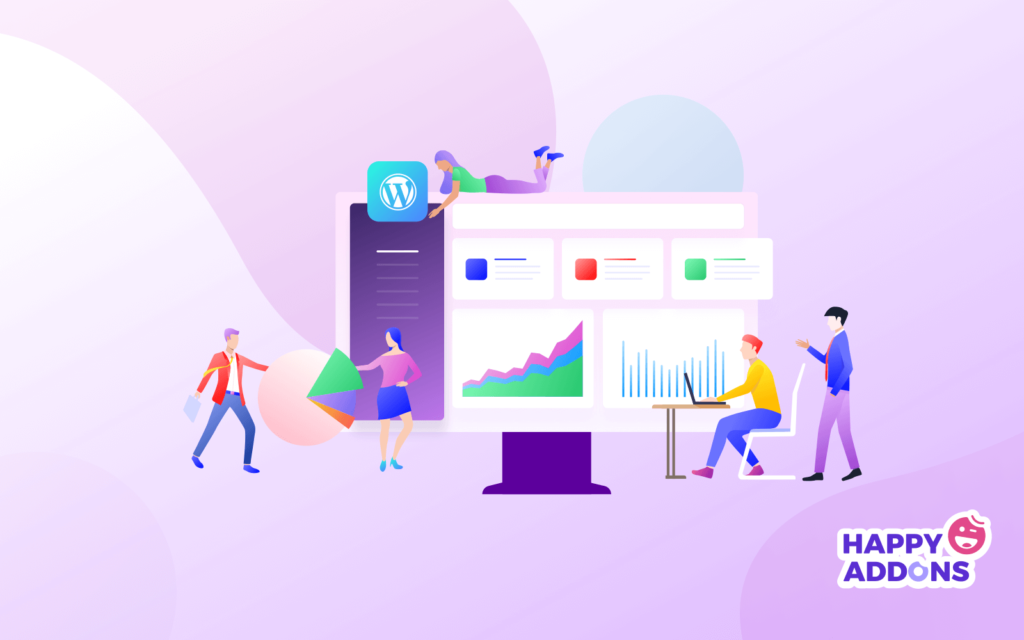
Google Analytics ทำงานโดยการรวมกลุ่มของโค้ด JavaScript ไว้ในหน้าต่างๆ ในเว็บไซต์ของคุณ เมื่อผู้ใช้ไปยังเว็บไซต์ของคุณดูหน้าเว็บ โค้ด JavaScript นี้จะอ้างอิงถึงไฟล์ JavaScript ซึ่งจะดำเนินการติดตามสำหรับ Analytics
Google Developers
บางทีคุณอาจจะรู้ดีอยู่แล้ว Google Analytics ทำงานผ่านเว็บไซต์ที่มีโค้ดติดตามจาวาสคริปต์ คุณต้องวางหรือเพิ่มรหัสนี้ในไฟล์ header.php หรือ footer.php ของธีม Elementor ของคุณ จากนั้น เมื่อใดก็ตามที่ผู้เยี่ยมชมเข้ามาที่เว็บไซต์ของคุณ รหัสติดตามที่เปิดใช้งานธีม Elementor จะส่งข้อมูลพฤติกรรมของผู้ใช้ไปยังแดชบอร์ด Google Analytics ของคุณ
ทุกครั้งที่ผู้ใช้เข้าชมหน้าใดหน้าหนึ่ง หน้านั้นจะใช้เวลาในการโหลด และโค้ดติดตามจะทำเครื่องหมายกิจกรรมเหล่านี้จากส่วนหัวหรือส่วนท้ายของธีมเว็บไซต์ของคุณ ใช่ มันง่ายแบบนั้น มาดูส่วน "วิธีการ" ด้านล่างกัน
การเพิ่ม Google Analytics ใน Elementor โดยไม่ต้องใช้ปลั๊กอิน
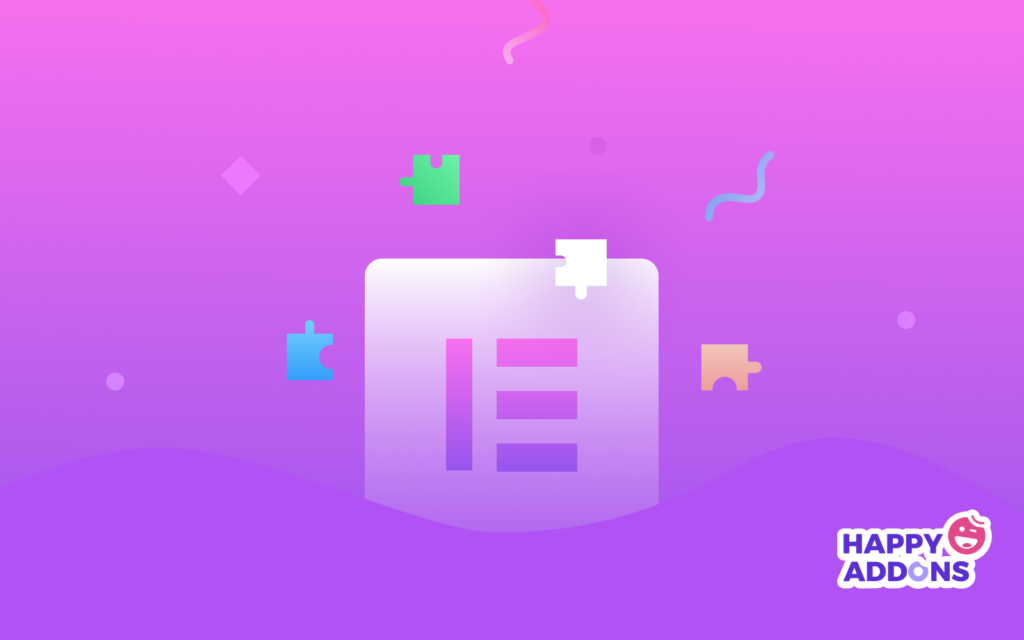
วิธีที่ง่ายที่สุดในการเพิ่ม Google Analytics ใน Elementor คือการทำงานกับปลั๊กอิน มีปลั๊กอินมากมายที่คุณสามารถหาได้ใน WordPress Repository ส่วนใหญ่ฟรี และเวอร์ชันขั้นสูงต้องเสียเงิน อย่างไรก็ตาม ให้เราแสดงให้คุณเห็นถึงกระบวนการที่ดีที่สุดซึ่งไม่ต้องการปลั๊กอินใดๆ
คุณจะต้องการสิ่งหนึ่งในสถานที่แรก โค้ดติดตาม Google Analytics สำหรับเว็บไซต์ของคุณ ดังนั้น หากคุณมีบัญชี Google Analytics อยู่แล้ว คุณก็พร้อมที่จะดำเนินการต่อไป
รับรหัสการติดตาม Google Analytics ของคุณ
เราคิดว่าคุณไม่ได้เพิ่มเว็บไซต์ Elementor ของคุณในบัญชี GA ถ้าใช่ นี่คือสิ่งที่ต้องทำ –
- ลงชื่อเข้าใช้หน้า Google Analytics ของคุณ
- คลิกที่แท็บผู้ดูแลระบบ ค้นหาตัวเลือกการตั้งค่า ไปที่นั่น
- คลิกที่ชื่อบัญชี ตอนนี้สร้างบัญชีใหม่
- ป้อนข้อมูลที่จำเป็นทั้งหมด
- กดปุ่ม "รับรหัสติดตาม"
หลังจากที่คุณยอมรับข้อกำหนดในการให้บริการแล้ว คุณจะได้รับ สคริปต์ ที่มีรหัสติดตาม GA ของคุณ ตอนนี้คัดลอกโค้ดติดตามในแผ่นจดบันทึกหากคุณต้องการ คุณจะวางโค้ดนี้ลงในไฟล์ header.php หรือ footer.php ของธีม Elementor
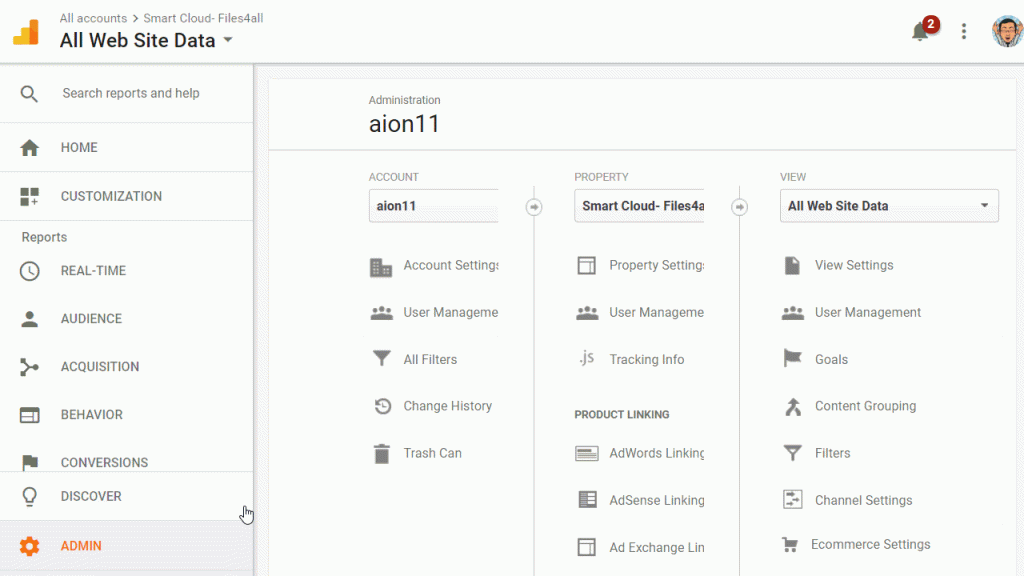
เพิ่มรหัสติดตาม GA ลงในส่วนหัวหรือส่วนท้ายของธีม Elementor ของคุณ
เอาล่ะให้มันชัดเจนในตอนแรก คุณสามารถเพิ่ม Google Analytics ลงในไซต์ WordPress ของคุณได้หากธีมปัจจุบันของคุณรองรับ เนื่องจากธีม WordPress ส่วนใหญ่สามารถปรับแต่งได้สูงและโอเพ่นซอร์ส จึงไม่ใช่เรื่องใหญ่
หากคุณได้ออกแบบเว็บไซต์ของคุณด้วยปลั๊กอิน Elementor ฟรี คุณจะพบตัวแก้ไข HTML ที่ด้านซ้ายของแผงวิดเจ็ต แต่เวอร์ชันฟรีจะไม่อนุญาตให้คุณแก้ไขทุกอย่าง เช่น ส่วนหัวและส่วนท้ายของธีม คุณปรับแต่งได้เฉพาะบางส่วนของธีมปัจจุบันเท่านั้น

ดังนั้น เมื่อเรากำลังพูดถึงการเพิ่ม Google Analytics ใน Elementor ก็คือ Elementor Pro เพราะมีเพียง Elementor Pro เท่านั้นที่ให้คุณใช้คอลเลกชั่นเทมเพลตระดับพรีเมียมฟรีจำนวนมากได้ นอกจากนี้ คุณสามารถใช้คุณลักษณะ "ตัวสร้างธีม" ที่น่าเกรงขามได้
ดังนั้น หากคุณสร้างเว็บไซต์ด้วยตัวสร้างธีมแล้ว ให้ทำดังต่อไปนี้ –
ขั้นตอนที่ 1: ใส่รหัสติดตาม GA
จากแดชบอร์ด WordPress ของคุณ เลื่อนเมาส์ไปที่เทมเพลต แล้วกดตัวเลือกตัวสร้างธีม
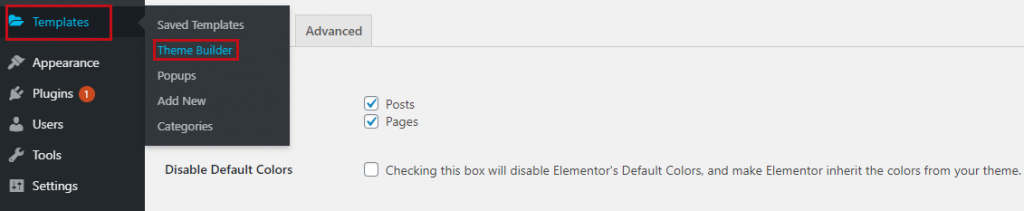
ในหน้าถัดไป คุณจะพบส่วนต่างๆ ของธีมที่คุณกำหนดเอง ที่นี่ เราจะเพิ่มรหัสติดตาม GA ลงในไฟล์ footer.php ของคุณ ดังนั้น เลือกส่วนท้ายของธีม Elementor ที่คุณกำหนดเอง
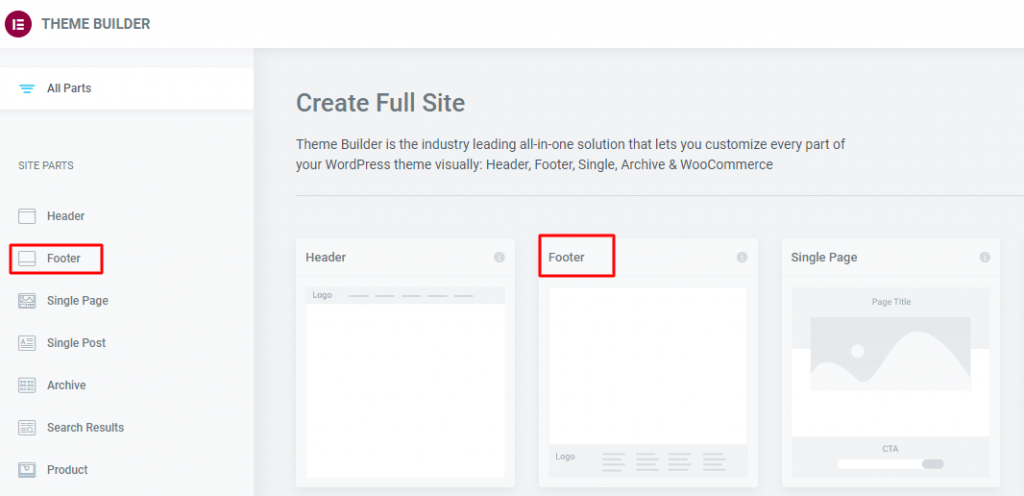
ขั้นตอนที่ 2: ออกแบบหน้าภายใน Elementor
ตอนนี้ ส่วนท้ายของหน้าของคุณจะเปิดขึ้นในแคนวาส Elementor ค้นหาวิดเจ็ต Elementor HTML จากแถบด้านข้าง ลากและวางที่ใดก็ได้ในส่วนท้าย ทำเช่นเดียวกับภาพที่แสดงด้านล่าง
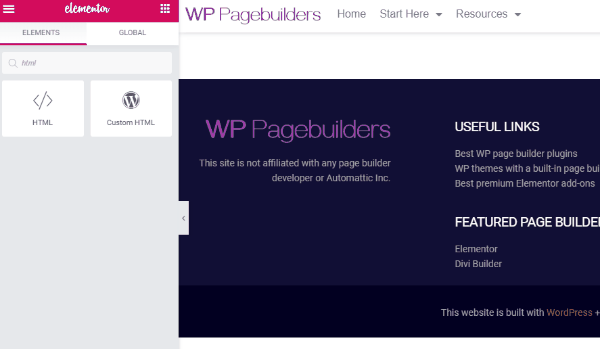
หลังจากที่คุณวางวิดเจ็ตไว้ที่ส่วนท้าย คุณจะเห็นฟิลด์โค้ด HTML ที่แถบด้านข้าง นี่เป็นส่วนหนึ่งของไฟล์ footer.php ของคุณอย่างแท้จริง
วางโค้ดติดตามของ Google Analytics ลงในช่องนี้ แล้วกดปุ่มอัปเดต
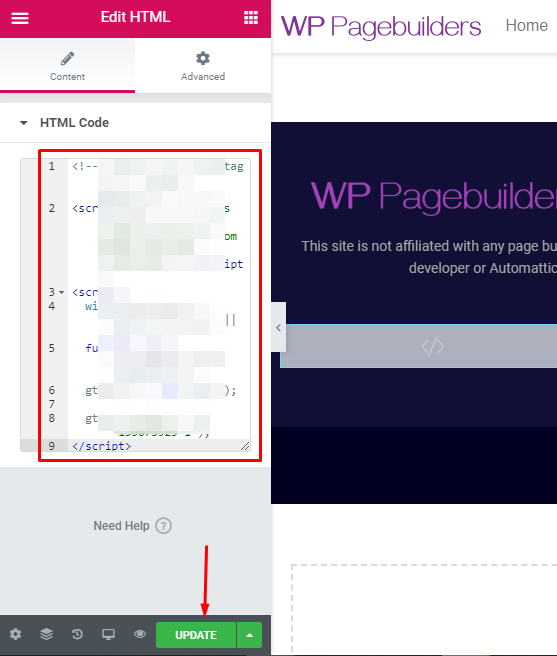
ตาดา! คุณเพิ่ม Google Analytics ใน Elementor เสร็จแล้ว
การใช้ปลั๊กอิน WordPress เพื่อเพิ่ม Google Analytics ใน Elementor
มาถึงขั้นตอนที่ไม่ต้องเขียนโค้ดใดๆ จากไซต์ของคุณ คุณจะพบปลั๊กอินมากมายในตลาด WordPress เพียงติดตั้งหนึ่งในนั้นในไซต์ของคุณ เพิ่มโค้ดติดตาม GA ของคุณในพื้นที่เฉพาะ แล้วปลั๊กอินจะจัดการส่วนที่เหลือเอง ตัวอย่างเช่น จะรวบรวมข้อมูลทั้งหมด สร้างรายงาน และให้คำแนะนำและแนวทางการปรับปรุงแก่คุณ
ตามที่ Elementor ปลั๊กอิน Google Analytics อันดับต้น ๆ บางส่วนคือ -
- MonsterInsight GA Dashboard
- Google Analytics Tag Manager
- GA Google Analytics
หากต้องการเรียนรู้ขั้นตอนการติดตั้งปลั๊กอิน WordPress โดยละเอียด โปรดดูบทแนะนำเกี่ยวกับวิธีติดตั้ง Happy Elementor Widgets ใน WordPress
ปิดขึ้น
สิ่งสุดท้ายที่เราอยากจะพูดถึง หากคุณได้เปิดใช้งาน Google Analytics ในไซต์ WordPress ของคุณก่อนหน้านี้ สิ่งนี้จะเหมาะสมอย่างยิ่งจนกว่าคุณจะย้ายไปที่ Elementor Theme Builder
เมื่อคุณปรับแต่งธีมด้วยตัวสร้างธีม การเปิดใช้งาน GA ก่อนหน้านี้จะไม่ทำงาน คุณต้องเพิ่มรหัสติดตามอีกครั้งด้วยส่วนหัวหรือส่วนท้ายของธีมที่กำหนดเองใหม่ของเว็บไซต์ของคุณ
นั่นคือทั้งหมดสำหรับตอนนี้ คุณพบสิ่งที่คุณกำลังมองหาในบทช่วยสอนนี้หรือไม่? แจ้งให้เราทราบในส่วนความคิดเห็น
